执行无边距打印
无边距打印功能可以放大数据使其略微超出纸张,从而使打印的数据没有任何边距。 在标准打印中,将在文档区域周围创建边距。 但是在无边距打印功能中,不会创建这些边距。 当要使打印数据(如照片)不带任何边距时,请设置无边距打印。
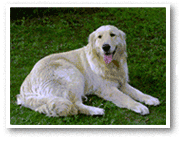
|

|
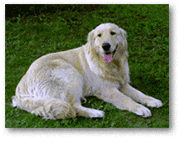
|
执行无边距打印的步骤如下:
设置无边距打印
在打印机操作面板上设置扩展量
有关如何设置扩展量的信息,请参见“打印设置”。
 重要事项
重要事项- 设置扩展量: 大时,纸张背面可能会脏污。
为无边距打印选择纸张尺寸
从打印对话框中将纸张大小选择为XXX,无边距。

单击打印
执行打印时,打印数据覆盖整个页面,没有页边距。
 重要事项
重要事项
- 无边距打印仅支持指定的纸张尺寸。 请确保从纸张大小中选择带有“无边距”词条的纸张尺寸。
- 根据使用的纸张类型,打印质量可能变差或纸张顶部和底部可能会染污。
- 当纸张的长宽比例不同于图像数据时,根据使用的介质尺寸,可能无法打印部分图像。
在这种情况下,根据纸张尺寸使用应用程序软件裁剪图像数据。 - 当启用缩放打印或页面布局打印时,无法执行无边距打印。
 注释
注释
- 如果将介质和质量中的介质类型选择为普通纸,不建议使用无边距打印。
扩展文档的打印范围
设置较大的扩展量可确保无边距打印顺利执行。 然而,无法打印超出纸张范围的文档部分,因此,可能无法打印照片边缘处的内容。
对无边距打印的结果不满意时,请在打印机的操作面板上减少扩展量。
 重要事项
重要事项
- 当减少扩展量时,根据纸张尺寸,打印件上可能会出现多余的边距。
 注释
注释
- 设置扩展量: 最小时,将以全尺寸打印图像数据。 如果在打印明信片的地址面时设置了该项,则会在正确的位置上打印发送方的邮政编码。

